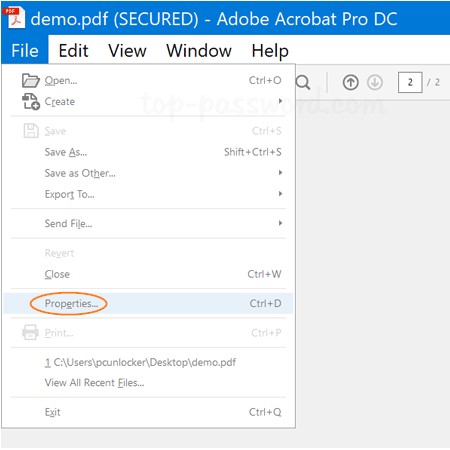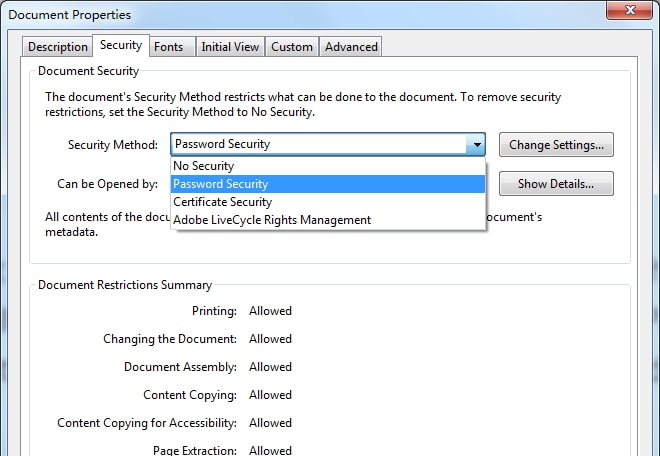Hvordan kopiere tekst fra sikret PDF med / uten passord

I denne artikkelen vil vi forklare hvordan du kopierer tekst fra sikret PDF med eller uten å vite passordet.
Hvis du kan åpne PDF-filen og se innholdet, men filen ikke tillater deg å kopiere innholdet på grunn av et tillatelsespassord som du ikke husker eller ikke har tilgang til, så er det to enkle løsninger for deg å kopier innhold fra en sikret PDF-fil.
Metode 1: Kopier tekst fra Secured PDF ved hjelp av Google Chrome
Google Chrome er den mest brukte nettleseren, og det er den enkleste og raskeste måten å fjerne tillatelsespassord fra PDF-fil uten å betale en eneste krone. Men denne metoden fungerer bare når PDF-filen ikke er begrenset fra utskrift. Hvis filen din er utskriftsbegrenset, følg den andre metoden.
For å deaktivere tillatelsespassordet fra PDF-filen ved hjelp av Google Chrome, må du følge følgende trinn:
Trinn 1: Høyreklikk på det passordbeskyttede PDF-dokumentet, og velg Google Chrome fra Åpne med-menyen.
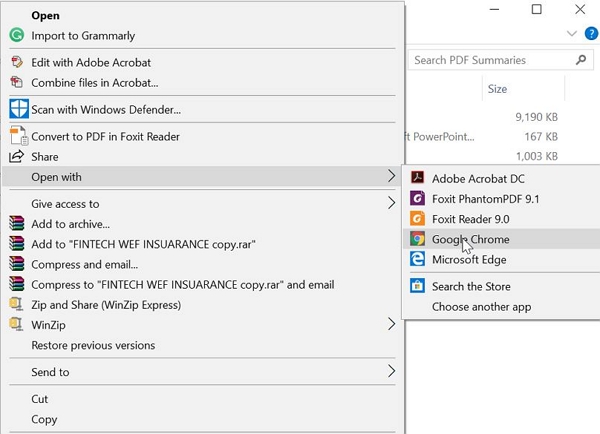
Trinn 3: Ved destinasjon klikker du på Endre-knappen og deretter klikker du på Lagre som PDF.
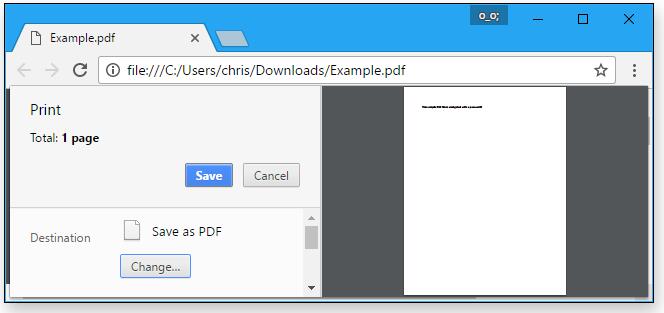
Trinn 4: Klikk på Lagre-knappen for å lagre PDF-filen.
Metode 2: Kopier tekst fra Secured PDF ved hjelp av en hvilken som helst PDF-passordfjerner
Sikring av en PDF-fil med tillatelsespassord for å beskytte den mot uautorisert kopiering eller replikering høres perfekt ut, men å glemme passordet kan skape mange problemer. Du kan bruke Google Chrome til å kopiere tekst fra sikret PDF-fil, men denne metoden fungerer bare hvis filen ikke har noen utskriftsbegrensninger.
Enhver PDF-passordfjerner er et brukervennlig, raskt og profesjonelt verktøy som du kan bruke til å hente eller fjerne PDF-filers tillatelse eller åpne passord. Enhver PDF-passordfjerner har et intuitivt og brukervennlig grensesnitt som guider deg gjennom hele prosessen med å fjerne PDF-passord uten å bli forvirret.
Følg trinnene nedenfor for å fjerne kopibegrensninger fra PDF-filen ved hjelp av en hvilken som helst PDF-passordfjerner.
Trinn 3: Klikk "Start" -knappen for å fjerne PDF-passord Fjern innen få sekunder.
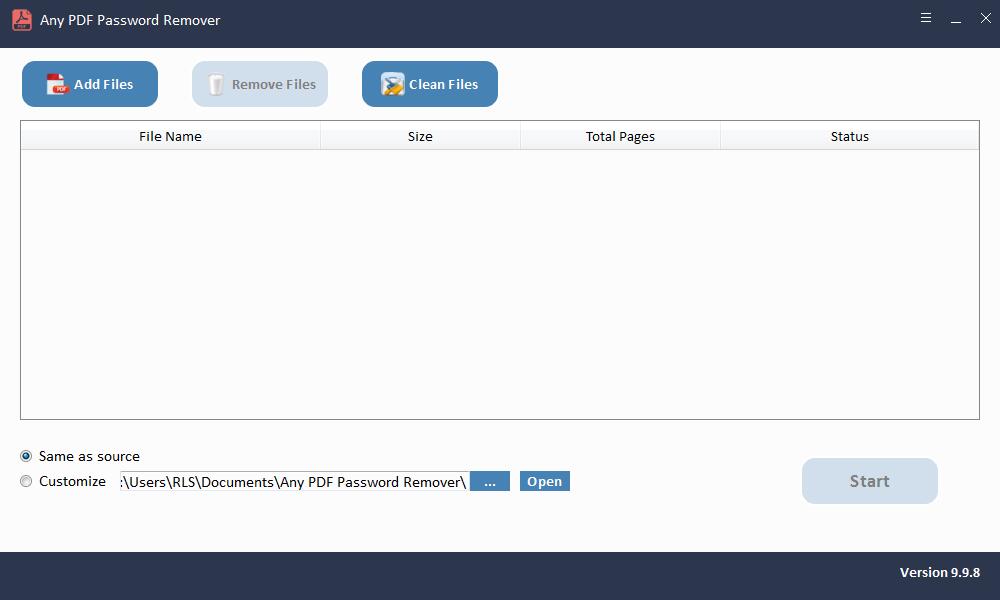
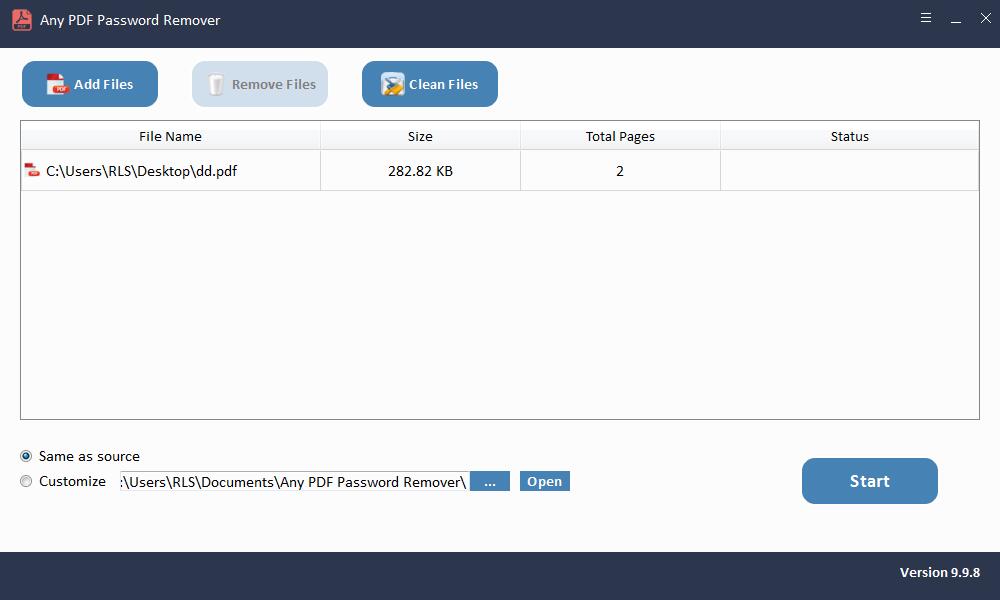
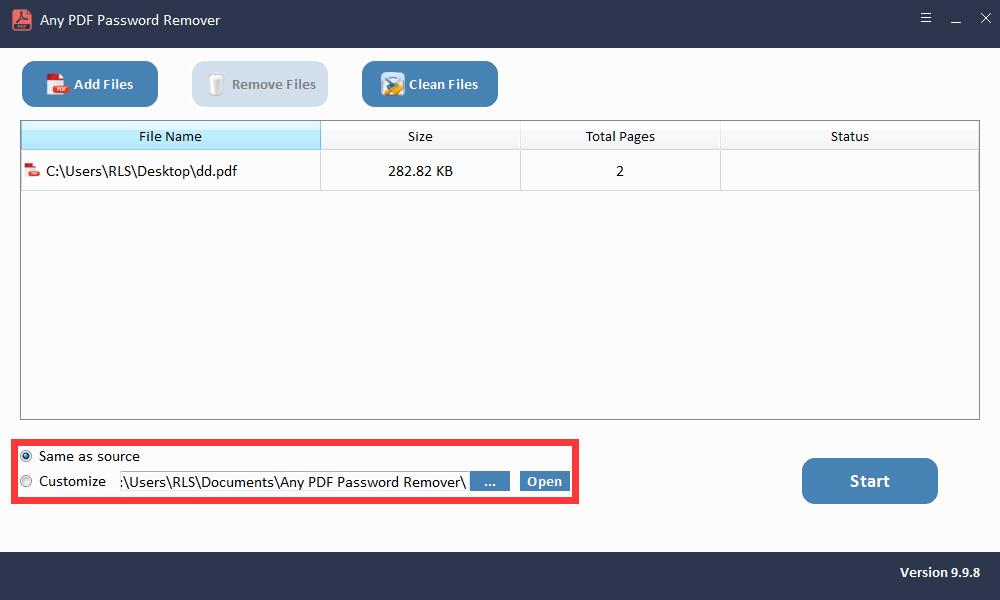

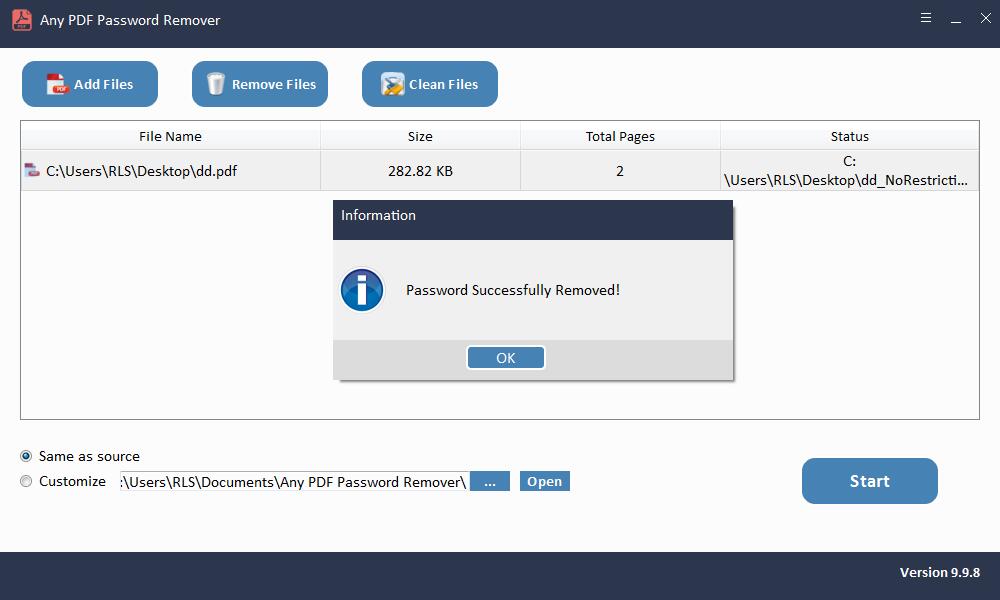
Metode 3: Kopier tekst fra Secured PDF ved hjelp av Adobe Acrobat Pro
For å fjerne kopibegrensningen fra PDF ved hjelp av Adobe Acrobat Pro, må du følge følgende trinn:
Trinn 1: Åpne PDF-filen med Adobe Acrobat Pro.
Trinn 2: Velg filalternativet fra toppmenyen, og klikk deretter på Egenskaper.